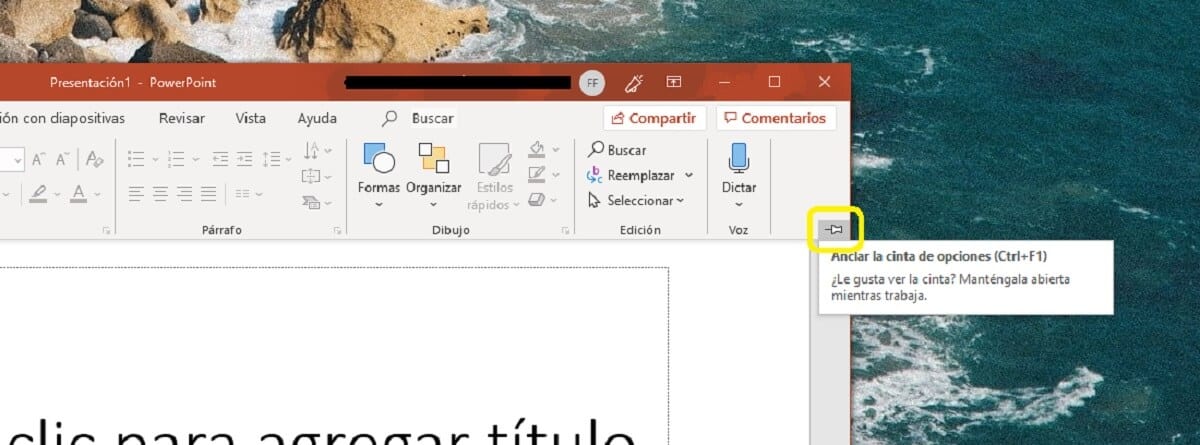Trenutno je ena najpogosteje uporabljenih aplikacij za ustvarjanje predstavitev PowerPoint, zato zavzema dokaj pomembno mesto v zbirki Microsoft Office in ga vsak dan uporabljajo milijoni ljudi po vsem svetu.
Resnica pa je, da tako kot se zgodi z Microsoft Wordom o s programom za preglednice Excel, vse se obravnava iz orodne vrstice ali traku na vrhu, kar je lahko težava v primeru, da v vašem računalniku ni prikazan ali pa je videti minimiziran iz neznanega razloga.
Tako lahko obnovite trak v programu Microsoft PowerPoint
Ne pozabite, da je v tej vadnici metoda se nekoliko spremeni, odvisno od vaše različice Microsoft Officea, torej, če imate tisto iz leta 2010 ali starejše, morate slediti spodnjim korakom. Povejte tudi, da je vadnica uporabna samo za tiste računalnike z operacijskim sistemom Windows in ne za druge.
Novejše različice Microsoft Officea
Če imate eno najnovejših različic Officea, ki jo je izdal Microsoft, bo zadevna vadnica nekoliko lažja. Če želite znova prikazati zgornjo vrstico možnosti PowerPoint, morate v zgornjem desnem delu aplikacije tik ob možnostih zapreti in zmanjšati aplikacijo, poiščite gumb v obliki okna, znan kot "Možnosti predstavitve". Preprosto pritisnite gumb in nato se bodo pojavile različne možnosti, med katerimi boste lahko izbrali prikaz PowerPointa. Natančneje, izbira "Prikaži zavihke in ukaze" dobili boste privzeti pogled PowerPoint.


Če se možnost ne prikaže ali imate prejšnjo različico Microsoft Officea
Po drugi strani je možno, da se ta možnost iz nekega razloga ne prikaže ali če imate različico Officea pred letom 2010, boste videli, kako se privzeto ne prikaže neposredno, saj takrat še ni bila vključena čas. Prav iz tega razloga postopek v teh primerih bo nekoliko drugačen in univerzalne rešitve za vse ni, čeprav jo bo vedno lahko najti.
Najprej boste morali pokazati PowerPointov trak, za katerega boste morali klikniti enega od različnih zavihkov (Začetek, Vstavi…) Z vrha. Ko to storite, v desnem bočnem kotu, bodisi zgoraj bodisi spodaj, morali bi videti ikono s puščico navzdol ali nekakšno tipko, odvisno od vaše različice. Preprosto ga morate pritisniti in nato bo trak pravilno pritrjen na vrhu.